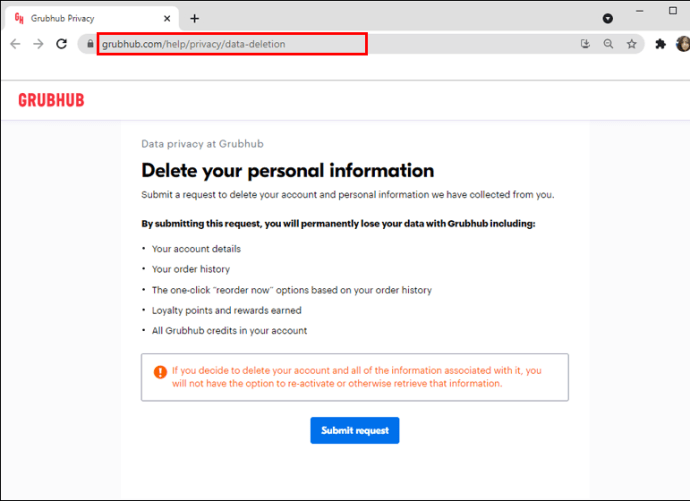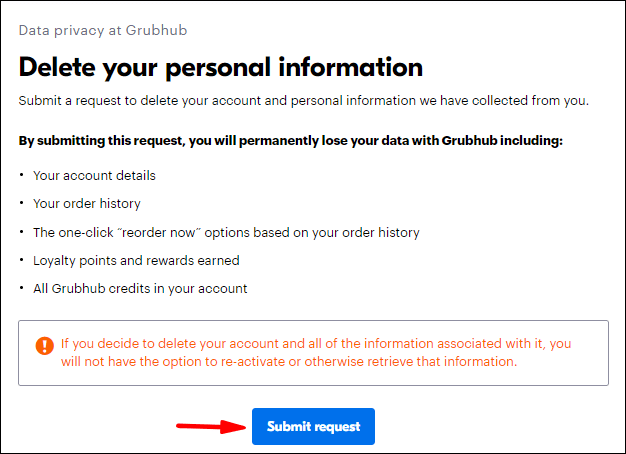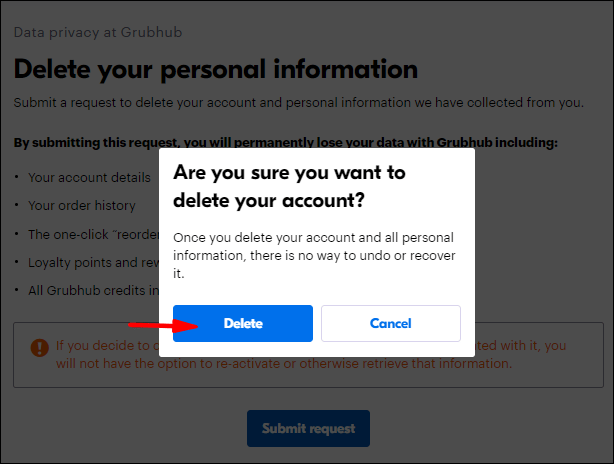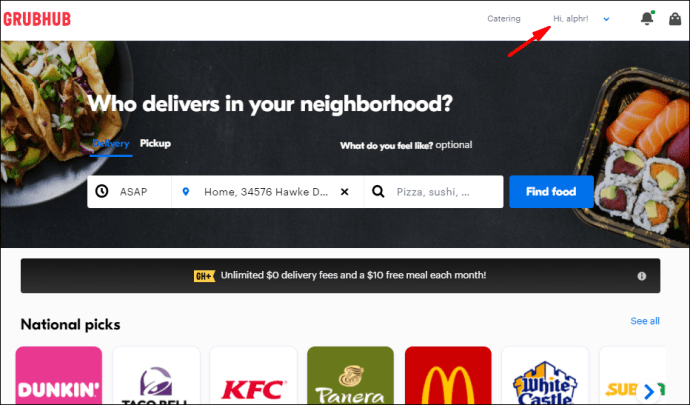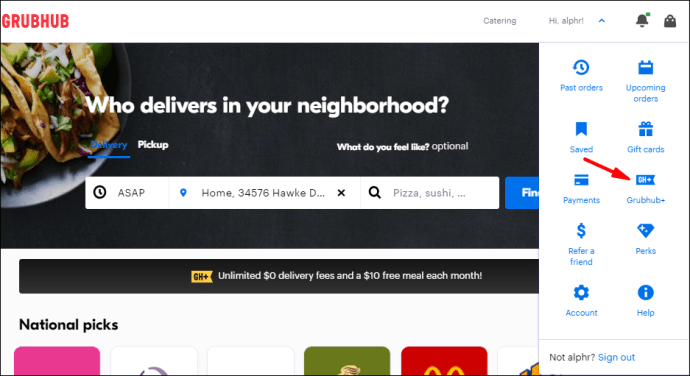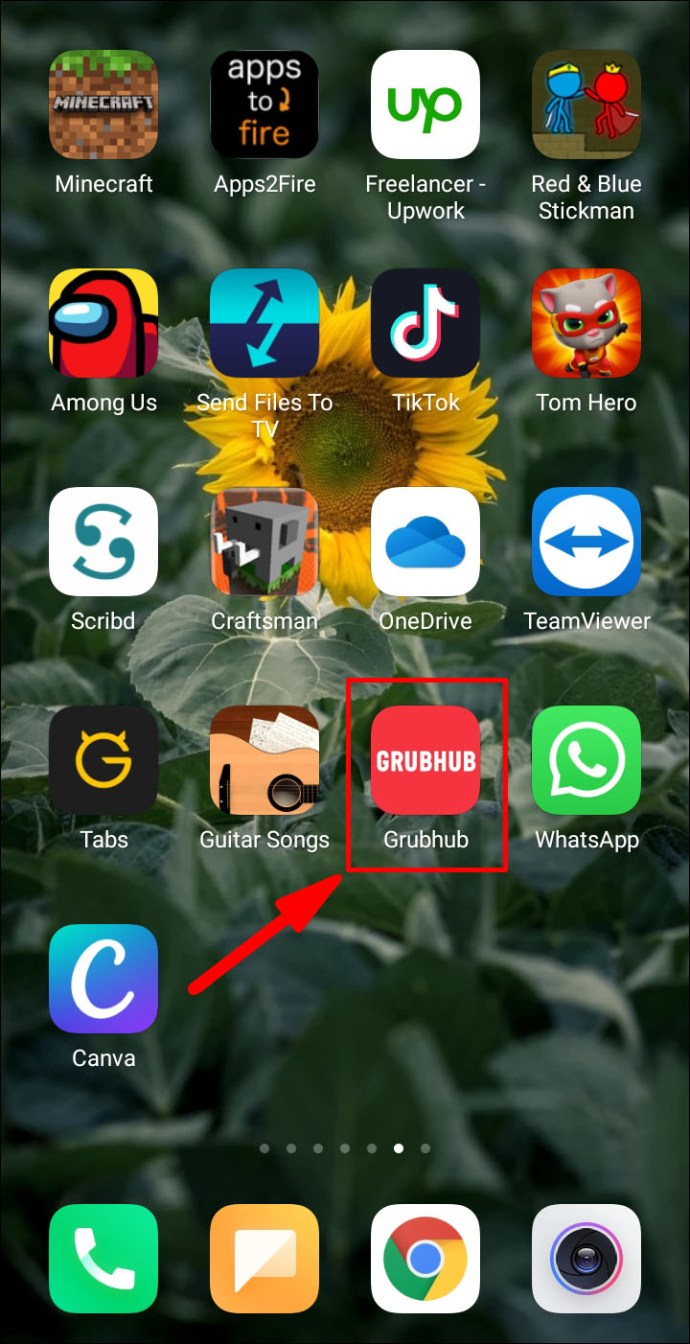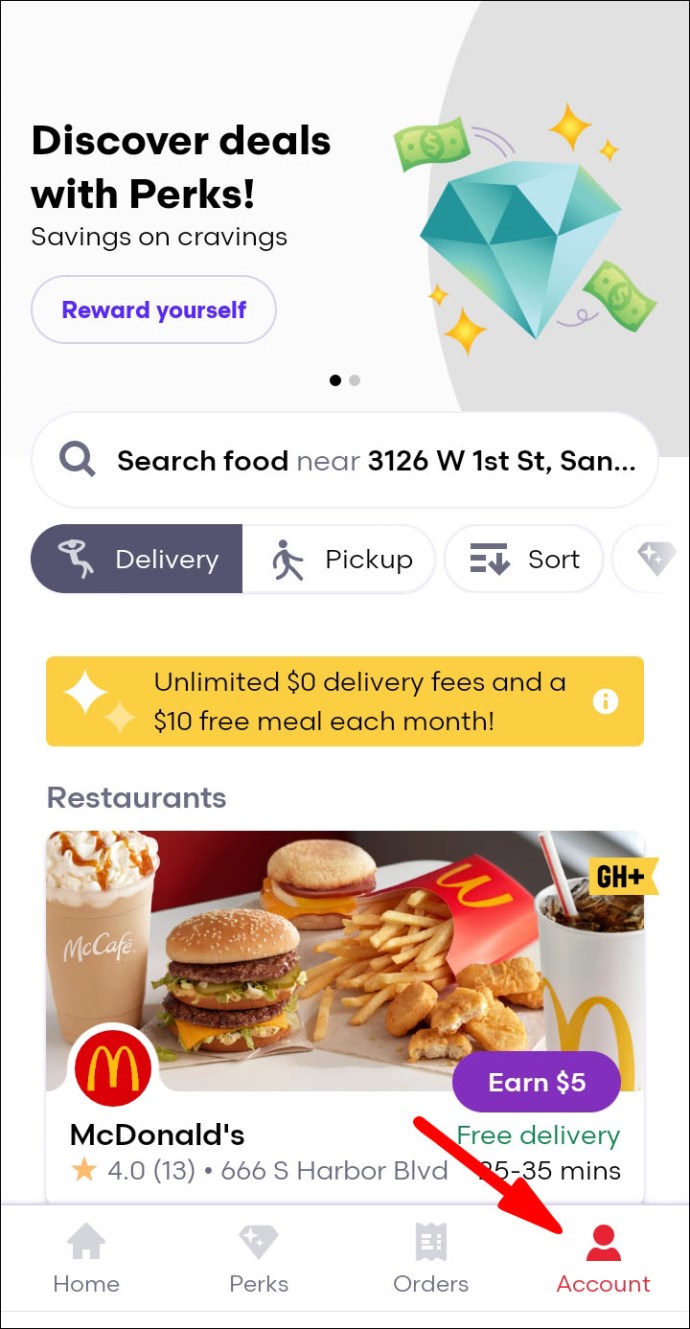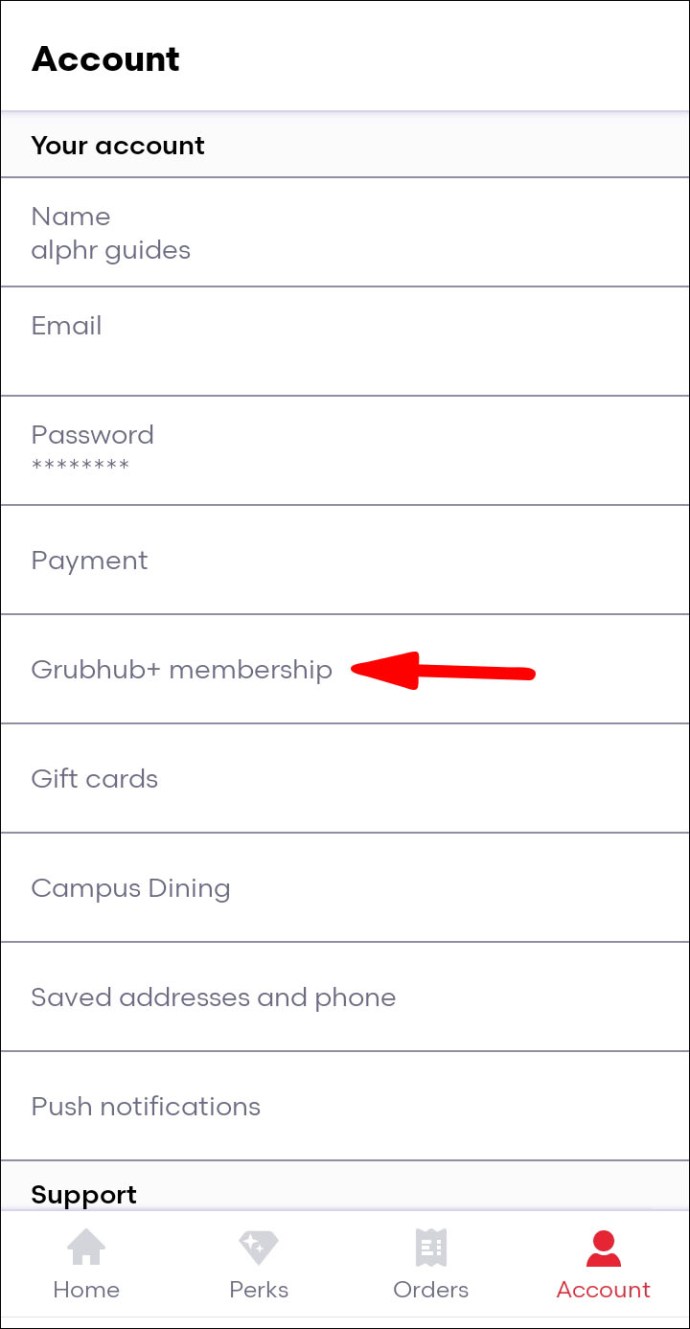Grubhub ఒక అనుకూలమైన డెలివరీ సేవ, కానీ ఏ ఇతర యాప్ లాగా, దాని లోపాలు ఉన్నాయి. Grubhub మద్దతు పేజీలో తరచుగా అడిగే ప్రశ్నల యొక్క పరిమిత పరిధి ప్రధాన సమస్యలలో ఒకటి - ఉదాహరణకు, ఒకరి ఖాతాను ఎలా నిష్క్రియం చేయాలనే దానిపై దాదాపుగా సమాచారం లేదు. మీరు Grubhub నుండి కస్టమర్గా లేదా డ్రైవర్గా నిష్క్రమించాలనుకుంటే, దీన్ని ఎలా చేయాలో తెలియక గందరగోళంగా ఉంటే, మేము సహాయం చేయడానికి ఇక్కడ ఉన్నాము.

ఈ గైడ్లో, మేము మీ Grubhub ఖాతాను ఎలా తీసివేయాలో మరియు మీ సభ్యత్వాన్ని ఎలా రద్దు చేయాలో వివరిస్తాము. అదనంగా, డ్రైవర్ ఖాతాను తిరిగి ఎలా యాక్టివేట్ చేయాలి, మీ ఆర్డర్ ఎందుకు రద్దు చేయబడింది మరియు మీరు వదిలిపెట్టిన సమీక్షను ఎలా తొలగించాలి అనే వాటికి మేము సమాధానం ఇస్తాము.
మీ Grubhub ఖాతాను ఎలా తొలగించాలి?
మీరు మీ Grubhub ఖాతాను మరియు అనుబంధిత సమాచారాన్ని శాశ్వతంగా తొలగించాలనుకుంటే, దిగువ సూచనలను అనుసరించండి:
- Grubhub వెబ్సైట్కి వెళ్లండి మరియు మీ ఖాతాకు సైన్ ఇన్ చేయండి. మొబైల్ యాప్ ద్వారా దీన్ని చేయడం సాధ్యం కాదు.
- డేటా తొలగింపు పేజీకి నావిగేట్ చేయండి.
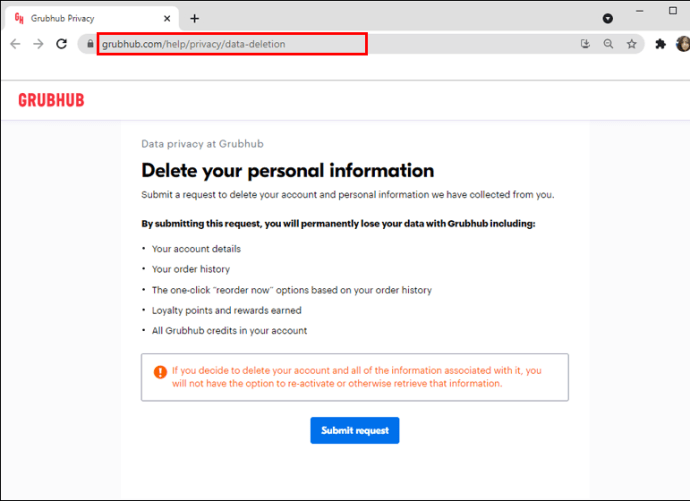
- "అభ్యర్థనను సమర్పించు" క్లిక్ చేయండి.
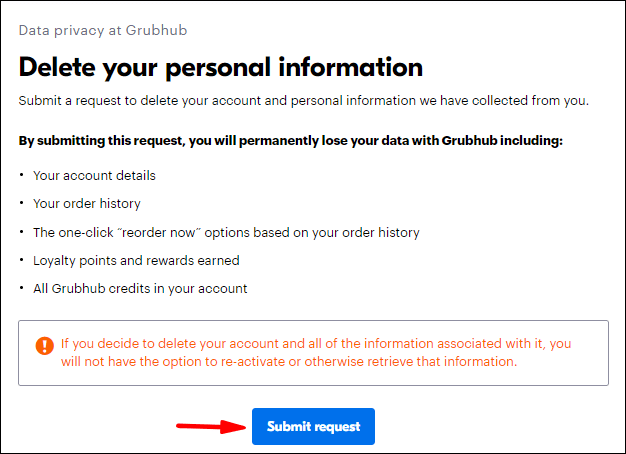
- Grubhub నుండి మీ వ్యక్తిగత సమాచారాన్ని తొలగించమని అభ్యర్థించడానికి "తొలగించు"ని ఎంచుకోండి.
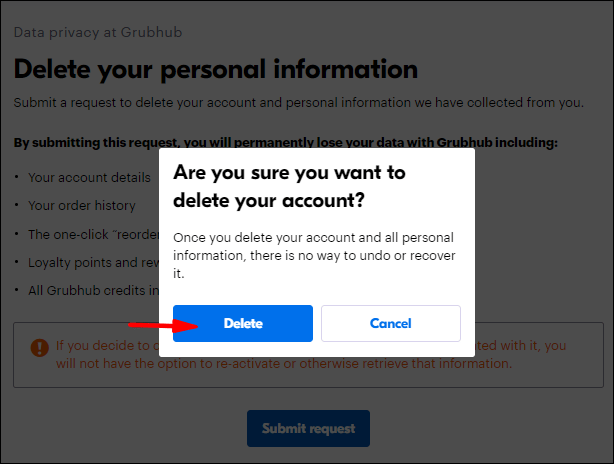
- నిర్ధారణ ఇమెయిల్ కోసం వేచి ఉండండి.
గమనిక: Grubhub ఖాతా తొలగింపు కోలుకోలేనిది.
మీ Grubhub ఖాతాను ఎలా తీసివేయాలి?
మీరు మీ Grubhub ఖాతాను కేవలం రెండు దశల్లో తీసివేయవచ్చు, అయితే ఇది తిరిగి పొందలేనిదని మీరు గుర్తుంచుకోవాలి. మీరు ఇంకా ముందుకు వెళ్లాలనుకుంటే, క్రింది దశలను అనుసరించండి:
- Grubhub వెబ్సైట్కి వెళ్లండి మరియు మీ ఖాతాకు సైన్ ఇన్ చేయండి. మొబైల్ యాప్ ద్వారా దీన్ని చేయడం సాధ్యం కాదు.
- డేటా తొలగింపు పేజీకి నావిగేట్ చేయండి.
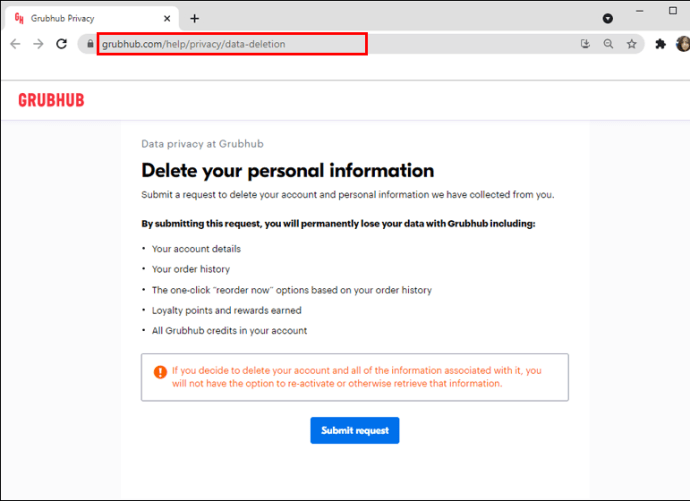
- "అభ్యర్థనను సమర్పించు" క్లిక్ చేయండి.
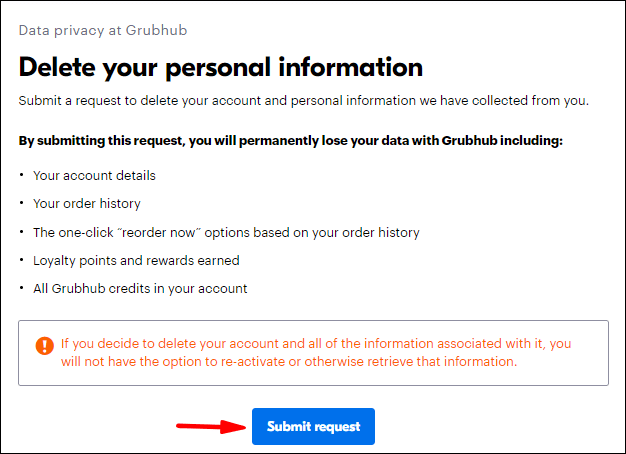
- Grubhub నుండి మీ వ్యక్తిగత సమాచారాన్ని తొలగించమని అభ్యర్థించడానికి "తొలగించు"ని ఎంచుకోండి.
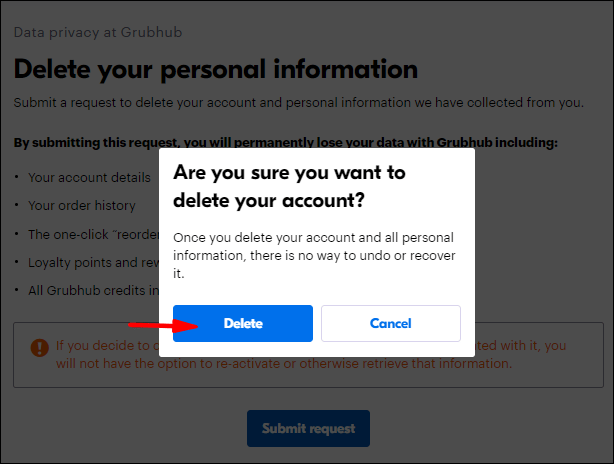
- నిర్ధారణ ఇమెయిల్ కోసం వేచి ఉండండి.
మీ Grubhub ఖాతాను ఎలా మూసివేయాలి?
మీరు మీ ఖాతాను శాశ్వతంగా తొలగించకూడదనుకుంటే, కొంత విరామం తీసుకుని, మీ సభ్యత్వాన్ని రద్దు చేయాలనుకుంటే, దిగువ సూచనలను అనుసరించండి:
- మీ బ్రౌజర్లో Grubhub తెరిచి సైన్ ఇన్ చేయండి.
- “హాయ్, [మీ పేరు]!” క్లిక్ చేయండి మీ స్క్రీన్ కుడి ఎగువ మూలలో బటన్.
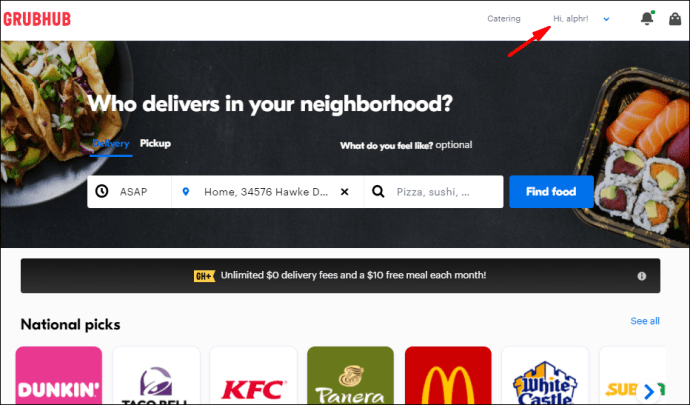
- డ్రాప్డౌన్ మెను నుండి “Grubhub +” ఎంపికను ఎంచుకోండి.
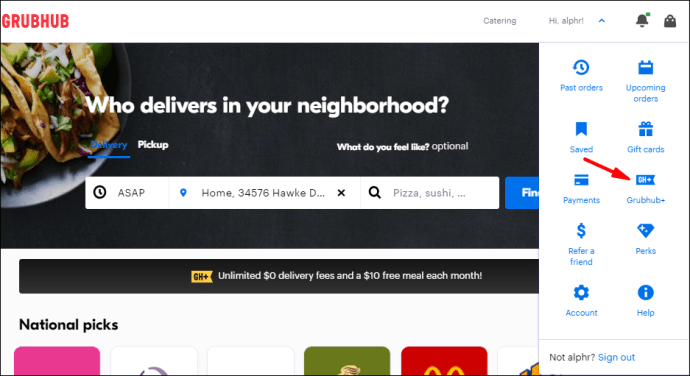
- "సభ్యత్వాన్ని రద్దు చేయి" క్లిక్ చేయండి.
- "రద్దు కొనసాగించు" ఎంపికను ఎంచుకోండి.
మొబైల్ యాప్లో మీ Grubhub ఖాతాను మూసివేయడానికి, క్రింది దశలను అనుసరించండి:
- Grubhub మొబైల్ యాప్ని తెరిచి, సైన్ ఇన్ చేయండి.
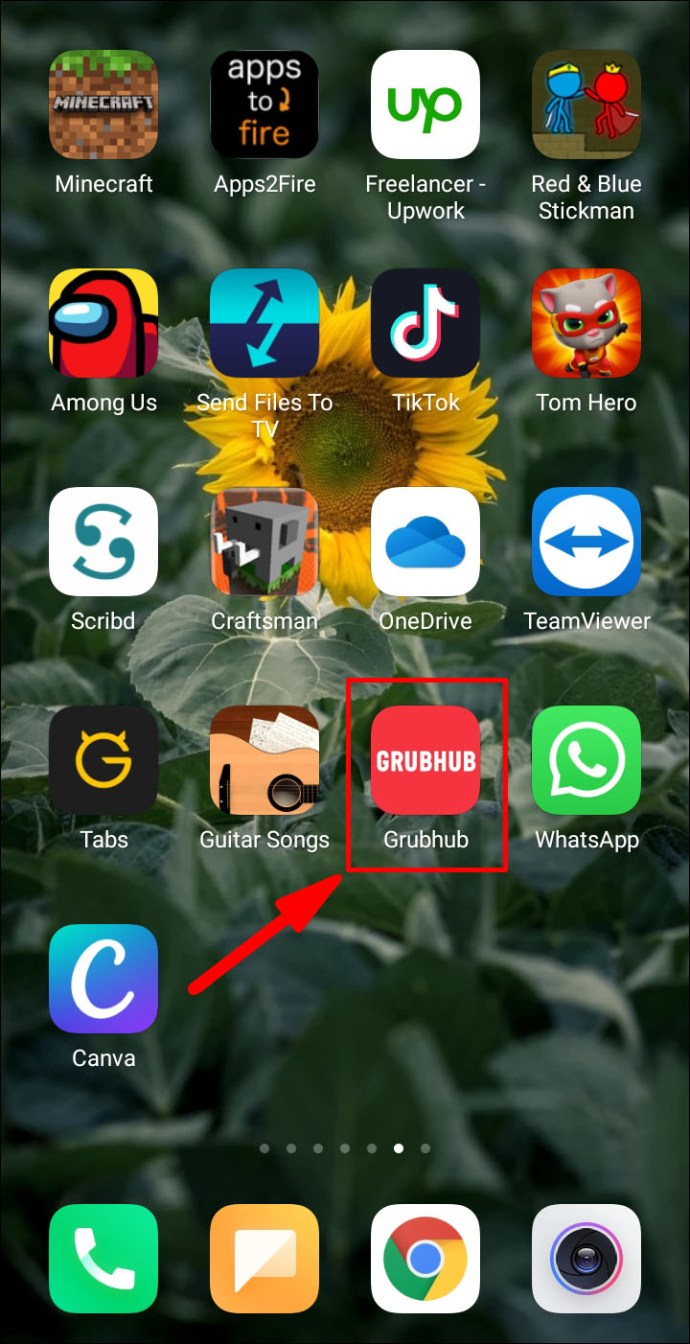
- మీ స్క్రీన్ దిగువన ఉన్న “ఖాతా” నొక్కండి.
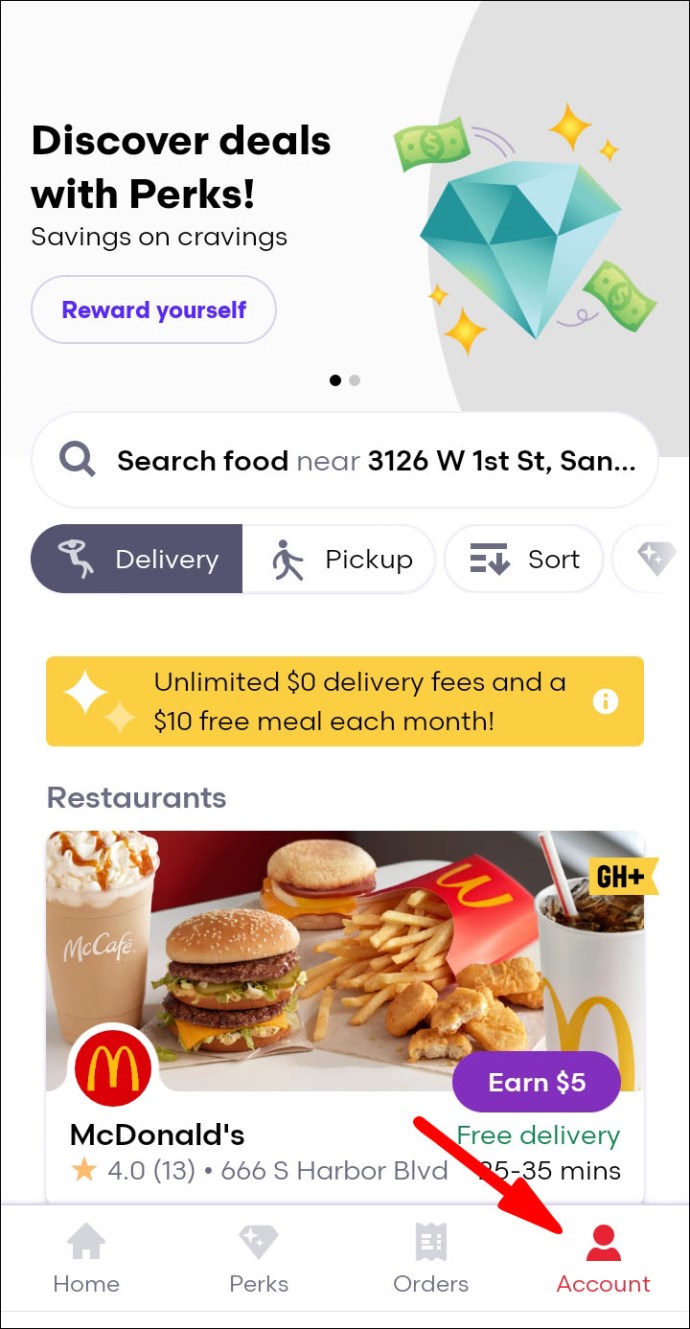
- డ్రాప్డౌన్ మెను నుండి “Grubhub +” ఎంపికను ఎంచుకోండి.
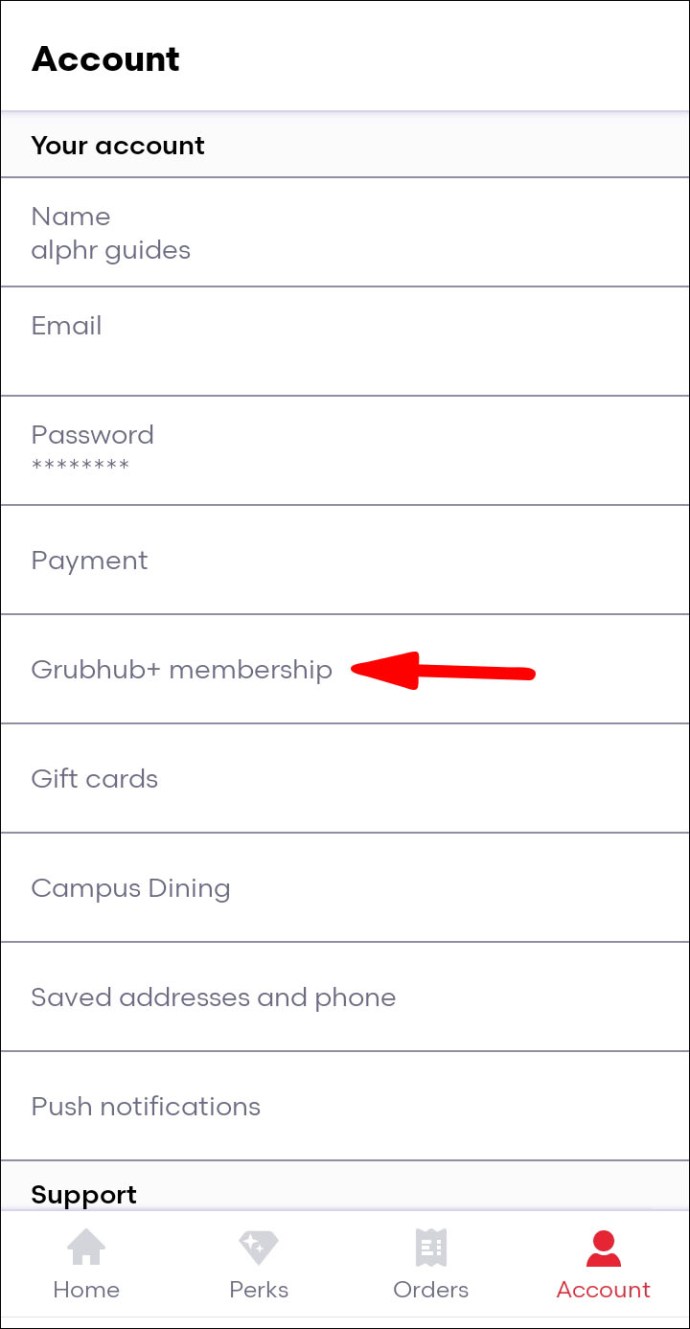
- "సభ్యత్వాన్ని రద్దు చేయి" నొక్కండి.
- "రద్దు కొనసాగించు" ఎంపికను ఎంచుకోండి.
మీ Grubhub డ్రైవర్ ఖాతాను ఎలా తొలగించాలి?
Grubhub డ్రైవర్ ఖాతాను తొలగించడం అనేది కస్టమర్ ఖాతా వలె సులభం కాదు - మీరు మద్దతు బృందాన్ని సంప్రదించాలి. దీన్ని చేయడానికి, క్రింది సూచనలను అనుసరించండి:
- Grubhub డ్రైవర్ మద్దతు పేజీని సందర్శించండి.
- “అభ్యర్థనను సమర్పించు” కింద, “డెలివరీ భాగస్వాముల అభ్యర్థన ఫారమ్” ఎంచుకోండి.
- ఫారమ్ను పూరించండి మరియు మీ డ్రైవర్ ఖాతాను నిష్క్రియం చేయమని అభ్యర్థించండి.
- మీ అభ్యర్థనను కొనసాగించడానికి సపోర్ట్ టీమ్ సభ్యునితో సన్నిహితంగా ఉండండి.
ఐచ్ఛికంగా, మీరు మీ డ్రైవర్ ఖాతాను తొలగించమని అభ్యర్థించడానికి Grubhub కస్టమర్ మద్దతుకు ఇమెయిల్ చేయవచ్చు. దిగువ దశలను అనుసరించండి:
- మీ Grubhub డ్రైవర్ ఖాతాకు లింక్ చేయబడిన ఇమెయిల్ ఖాతాకు సైన్ ఇన్ చేయండి.
- మీరు డ్రైవర్ ఖాతాను తొలగించాలనుకుంటున్నారని వివరిస్తూ [email protected]కి ఇమెయిల్ను కంపోజ్ చేయండి. మీరు అవసరమని భావించే ఏవైనా వివరాలను చేర్చండి.
- మీ అభ్యర్థనను కొనసాగించడానికి సపోర్ట్ టీమ్ సభ్యునితో సన్నిహితంగా ఉండండి.
గమనిక: మీరు Grubhub మద్దతును నేరుగా సంప్రదించకుండా డ్రైవర్ ఖాతాను తొలగించలేరు. అయితే, మీ ఖాతా నాలుగు నెలల తర్వాత ఉపయోగించని తర్వాత ఆటోమేటిక్గా డీయాక్టివేట్ అవుతుంది.
పాత Grubhub ఖాతాను ఎలా తొలగించాలి?
కొన్నిసార్లు, పాత ఖాతాను తొలగించడం అంత సులభం కాదు. మీరు మీ పాస్వర్డ్ను మరచిపోయినట్లయితే, మీరు కస్టమర్ సపోర్ట్ని సంప్రదించడం ద్వారా మీ డేటాను తీసివేయడానికి ప్రయత్నించవచ్చు:
- మీ Grubhub ఖాతాకు లింక్ చేయబడిన ఇమెయిల్ ఖాతాకు సైన్ ఇన్ చేయండి.
- మీరు పాత ఖాతాను తొలగించాలనుకుంటున్నారని వివరిస్తూ [email protected]కి ఇమెయిల్ని కంపోజ్ చేయండి. మీరు అవసరమని భావించే ఏవైనా వివరాలను చేర్చండి.
- సబ్జెక్ట్ లైన్లో, “పాత ఖాతా తొలగింపు అభ్యర్థన” లేదా ఇలాంటి వాటిని పేర్కొనండి.
- మీ అభ్యర్థనను పరిష్కరించడానికి మద్దతు బృందంతో సన్నిహితంగా ఉండండి.
ఐచ్ఛికంగా, మీరు క్రింది దశలను అనుసరించి మీ పాస్వర్డ్ని రీసెట్ చేయవచ్చు మరియు మీ ఖాతాను మీరే తీసివేయవచ్చు:
- Grubhub వెబ్సైట్లో పాస్వర్డ్ రీసెట్ పేజీని సందర్శించండి.
- మీ Grubhub ఖాతాకు లింక్ చేయబడిన ఇమెయిల్ చిరునామాను నమోదు చేయండి.
- మీ ఇమెయిల్కి లాగిన్ చేయండి మరియు మీ పాస్వర్డ్ని రీసెట్ చేయడానికి Grubhub పంపిన లింక్ని అనుసరించండి.
- మీ Grubhub ఖాతాకు సైన్ ఇన్ చేసి, డేటా తొలగింపు పేజీకి నావిగేట్ చేయండి.
- "అభ్యర్థనను సమర్పించు" క్లిక్ చేయండి.
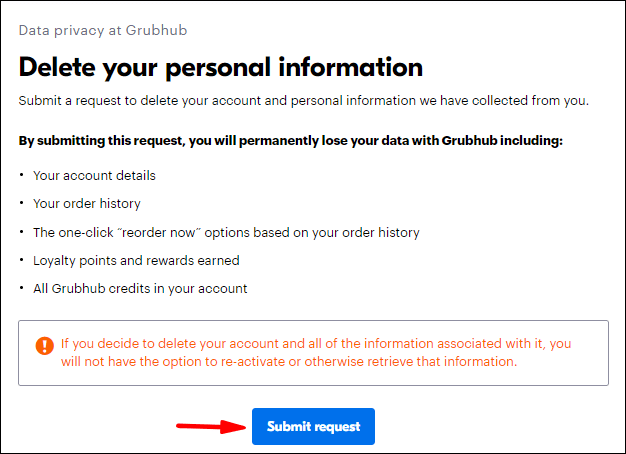
- Grubhub నుండి మీ వ్యక్తిగత సమాచారాన్ని తొలగించమని అభ్యర్థించడానికి "తొలగించు"ని ఎంచుకోండి.
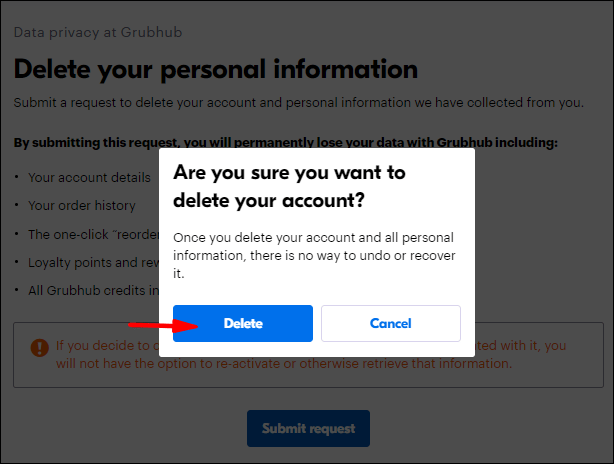
- నిర్ధారణ ఇమెయిల్ కోసం వేచి ఉండండి.
మీరు ప్రియమైన వ్యక్తిని కోల్పోయి ఉంటే మరియు వారి Grubhub ఖాతాను రద్దు చేయవలసి వస్తే, మీరు కస్టమర్ సపోర్ట్ని సంప్రదించడం ద్వారా కూడా దీన్ని చేయవచ్చు. మీరు చేయాల్సింది ఇక్కడ ఉంది:
- మీరు మరణించిన వారి ఖాతాను తొలగించాలనుకుంటున్నారని వివరిస్తూ [email protected]కి ఇమెయిల్ను కంపోజ్ చేయండి.
- ఐచ్ఛికంగా, Grubhub వెబ్సైట్లో ఆన్లైన్ చాట్ మద్దతును ఉపయోగించండి.
- పరిస్థితిని నిరూపించగల ఏదైనా డాక్యుమెంటేషన్ను చేర్చండి.
- ఖాతాను తొలగించడానికి కస్టమర్ మద్దతుతో సన్నిహితంగా ఉండండి.
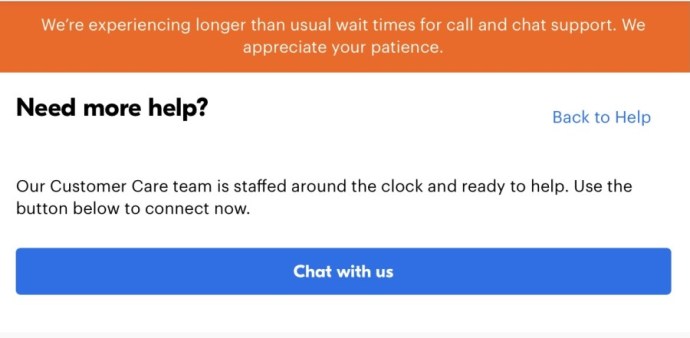
తరచుగా అడుగు ప్రశ్నలు
మీ Grubhub ఖాతా, సమీక్షలు మరియు ఆర్డర్ల గురించి మరింత తెలుసుకోవడానికి ఈ విభాగాన్ని చదవండి.
నేను నా Grubhub ఖాతాను తిరిగి ఎలా యాక్టివేట్ చేయాలి?
Grubhubలో ఖాతా తొలగింపు తిరిగి పొందలేనిది - మీరు కొత్తదాన్ని సృష్టించాలి. అయితే, మీరు Grubhub కోసం డ్రైవర్గా పని చేస్తూ ఉంటే మరియు మీ ఖాతా నిష్క్రియం చేయబడితే, మీరు దిగువ దశలను అనుసరించడం ద్వారా దాన్ని మళ్లీ సక్రియం చేయవచ్చు:u003cbru003e1. Grubhub u003ca rel=u0022noreferrer noopeneru0022 href=u0022//driver-support.grubhub.com/hc/en-us/requests/newu0022 target=u0022_blanku0022u0022 support pageu022u0030u “అభ్యర్థనను సమర్పించండి” కింద, “డెలివరీ భాగస్వాముల అభ్యర్థన ఫారమ్” ఎంచుకోండి. /Screenshot_6-94.pngu0022 alt=u0022u0022u003eu003cbru003e3. ఈ పత్రాన్నీ నింపండి. ఏవైనా అవసరమైన వివరాలు మరియు పత్రాలను జోడించి, మీ ఇమెయిల్ చిరునామా మరియు విషయాన్ని నమోదు చేయండి.u003cbru003e4. “ఒక అంశాన్ని ఎంచుకోండి” కింద, “నేను Grubhub డెలివరీ భాగస్వామిని” ఎంచుకోండి, ఆపై “నా ఖాతాను మళ్లీ సక్రియం చేయి.”u003cbru003e5. పేజీ దిగువన ఉన్న “సమర్పించు” క్లిక్ చేయండి.u003cbru003e6. సపోర్ట్ టీమ్లోని సభ్యుడు మిమ్మల్ని సంప్రదించే వరకు వేచి ఉండండి.u003cbru003eగమనిక: మీరు ఇప్పటికీ Grubhub డ్రైవర్ కార్డ్ని కలిగి ఉన్నట్లయితే, మీరు దాని కాపీని మరియు మీ కారు భీమాను జతచేయాలి.u003cbru003eu003cimg class=u0022wp-image-205910=u002202000 src=u0022//www.techjunkie.com/wp-content/uploads/2021/03/Grubhub-Request.jpgu0022 alt=u0022Grubhub Requestu0022u003e
నేను Grubhubపై సమీక్షను తొలగించవచ్చా?
తమాషాగా, మీరు Grubhub ద్వారా వదిలిపెట్టిన సమీక్షను సవరించలేరు లేదా తొలగించలేరు. రెస్టారెంట్లు మాత్రమే సమీక్షను నివేదించగలవు మరియు దాని తొలగింపును అభ్యర్థించగలవు. అందువల్ల, రెస్టారెంట్ను సంప్రదించి, మీ సమీక్షను అప్పీల్ చేయమని వారిని అడగడం మీరు చేయగలిగేది ఉత్తమమైనది. ఇమెయిల్ ద్వారా దీన్ని చేయడానికి ఉత్తమ మార్గం - ఈ విధంగా, Grubhub మద్దతును సంప్రదించినప్పుడు రెస్టారెంట్ మీ అభ్యర్థనకు రుజువును జోడించగలదు. సమీక్షలో పేరు మరియు డెలివరీ తేదీని పేర్కొనడం మర్చిపోవద్దు.
Grubhub ఆర్డర్లను ఎందుకు రద్దు చేస్తుంది?
మీ Grubhub ఆర్డర్ అనేక కారణాల వల్ల రద్దు చేయబడవచ్చు. చాలా తరచుగా, సమస్య డెలివరీ సేవ కంటే రెస్టారెంట్లో ఉంటుంది. బహుశా మీరు ఆర్డర్ చేసినది స్టాక్ అయి ఉండవచ్చు లేదా రెస్టారెంట్లో అధిక మొత్తంలో ఆర్డర్లు ఉన్నాయి. కొన్నిసార్లు, సాంకేతిక సమస్యల కారణంగా రద్దు జరగవచ్చు.
ఉత్తమ కమ్యూనికేషన్ ఎంపికను ఎంచుకోండి
ఆశాజనక, మా గైడ్ సహాయంతో, మీరు మీ Grubhub ఖాతాను రద్దు చేయగలిగారు. మీరు చూడగలిగినట్లుగా, డ్రైవర్ ఖాతాను తీసివేయడం కంటే కస్టమర్ ఖాతాను నిష్క్రియం చేయడం చాలా సులభం. కృతజ్ఞతగా, Grubhub యొక్క మద్దతు సాధారణంగా సహాయకరంగా ఉంటుంది మరియు త్వరగా సమాధానం ఇస్తుంది. మీరు డ్రైవర్ అయితే, మీ పని దినచర్యకు సంబంధించిన ఏవైనా సందేహాలతో అభ్యర్థన ఫారమ్ను ఉపయోగించి నేరుగా గ్రుబ్బ్ టీమ్ సభ్యులను సంప్రదించండి. మరియు కస్టమర్గా, చిన్న ప్రశ్నల కోసం శీఘ్ర ఆన్లైన్ చాట్ ఎంపికను ఉపయోగించండి మరియు ప్రధాన సమస్యలను పరిష్కరించడానికి మద్దతును ఇమెయిల్ చేయండి.
గ్రభబ్లో మీ స్వంత సమీక్షలను తొలగించడం మరియు సవరించడం అసమర్థతపై మీ ఆలోచనలు ఏమిటి? దిగువ వ్యాఖ్యల విభాగంలో మీ అభిప్రాయాలను పంచుకోండి.